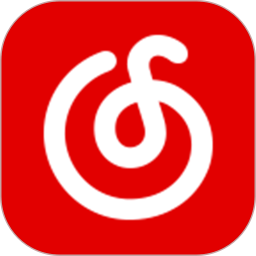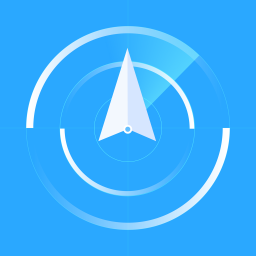excel如何隐藏行 多图详解隐藏与取消隐藏方法
作者:青茶软件 来源:青茶软件园 时间:2025-05-16 19:00
您可以通过选择要隐藏的行,右键单击并选择“隐藏”来隐藏Excel中的行。隐藏的行会从电子表格中消失,但仍然可以通过行号进行取消隐藏。

如何隐藏Excel中的行
隐藏Excel中的行是整理电子表格、减少混乱并提高可读性的一种简便方法。您可以按照以下步骤轻松隐藏一行或多行:
步骤1:选择要隐藏的行
使用鼠标单击行号以选择要隐藏的行。若需同时选择多行,请按住Shift键,然后依次单击各行。
步骤2:右键单击并选择“隐藏”
选择要隐藏的行后,右键单击选定的行号,从出现的菜单中选择“隐藏”。
隐藏行的效果
隐藏的行将从电子表格中消失,不影响相邻单元格或公式。然而,行号会显示为灰色,表示该行已被隐藏。
取消隐藏行
要取消隐藏行,请右键单击灰色行号,从菜单中选择“取消隐藏”。隐藏的行将重新显示。
小技巧
使用“视图”选项卡上的“隐藏和取消隐藏”组中的“隐藏行”按钮可以快速隐藏一行。您还可以使用“格式”选项卡上的“隐藏”菜单中的快捷方式(Alt+H+O+H)来隐藏一行。要同时隐藏多列和行,请先选择它们,然后右键单击并选择“隐藏”。